[Tuto] Comment installer Windows 10 sur un Mac / iMac / MacBook

Vous avez un Mac mais vous n’êtres pas fan de OSX ou vous avez simplement envie de tester Windows 10 ? C’est possible et très simple : deux options s’offrent à vous, la machine virtuelle ou le multi-OS au démarrage.
Machine virtuelle ou Boot Camp?
Il y a deux manières très simple pour installer Windows sur un Mac. Vous pouvez utiliser un programme de virtualisation (machine virtuelle) qui va faire tourner Windows 10 comme une application au sein de votre système OSX, ou vous pouvez utiliser Boot Cam pour créer une partition sur votre disque dur et installer Windows 10 en parallèle de OSX.
Les machines virtuelles ou VMWare coûtent entre 50€ et 70€, en plus de ce que vous allez payer pour Windows 10. Il faut prendre en compte aussi le fait que OSX + Windows lancés simultanément utiliseront beaucoup de ressources… ce qui risque de ralentir les deux systèmes.
Boot Camp est la solution la plus simple et la moins coûteuse pour mettre Windows 10 sur votre Mac. Malheureusement, Boot Camp ne vous permet pas de transférer facilement des fichiers entre OSX et la partition Windows et il est impossible de faire tourner les deux systèmes en même temps avec cette solution. Vous aurez cependant un ordinateur plus fluide et Boot Camp est gratuit. Il reste les solutions de Cloud comme OneDrive ou Dropbox pour transférer les fichiers plus facilement entre vos deux partitions.
Installer Windows 10 avec Boot Camp
Vérifiez dans un premier temps les prérequis pour être sur que votre Mac peut faire tourner Windows 10 : il faut au minimum 2Go de mémoire vive et 30Go de mémoire libre sur votre disque dur pour faire tourner Boot Camp. Vous aurez également besoin d’une clé USB de 16Go pour créer votre « CD d’installation » de Windows 10.
Avant d’aller plus loin, faites une sauvegarde de votre Mac. Boot Camp est stable mais un crash est vite arrivé !
N’oubliez pas de télécharger votre Windows 10 sur le Microsoft Store www.microsoftstore.com ou www.microsoft.com/fr-fr/software-download/windows10 si vous avez déjà un numéro de série.
Ouvrez Assistant Boot Camp (Boot Camp Assistant si votre Mac est en anglais) depuis la recherche de votre Mac ou dans la liste des applications dans les utilitaires.
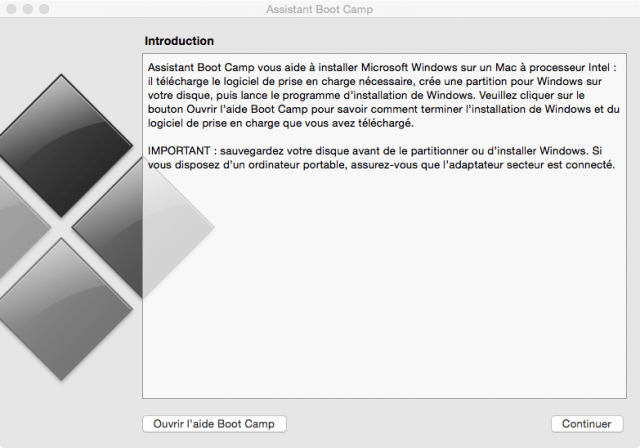
L’application vous rappelle de sauvegarder votre Mac, ce que vous avez déjà dû faire ! La page suivante vous demande ce que vous voulez faire avec l’assistant : cochez tout et soyez certain d’avoir bien branché la clé usb vierge de 16 Go. Sélectionnez ensuite l’emplacement de votre ISO Windows 10 et choisissez la clé USB comme destination puis cliquez sur « Continuer ». Boot Camp va s’occuper de créer tous les fichiers nécessaires (installation, drivers) sur votre clé USB et de la rendre « bootable ».
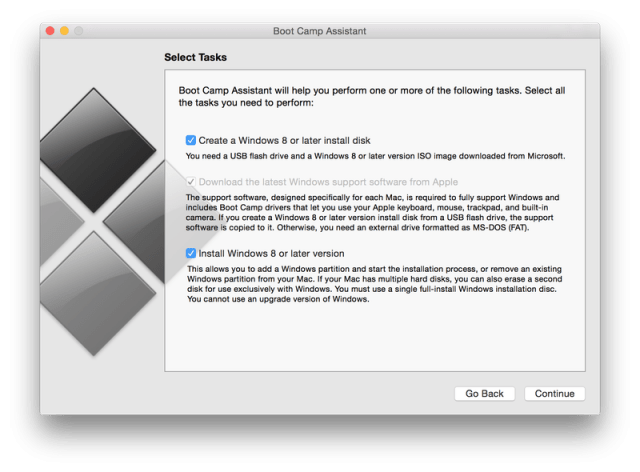
Maintenant c’est le moment tant attendu et ça risque d’être long. Prévoyez de regarder un film ou de faire le ménage car vous allez vous ennuyer : le processus de Boot Camp peut prendre plus d’une heure pour créer votre clé USB Windows 10.
Après ce long moment, L’assistant Boot Camp va vous demander combien de place vous voulez allouer à votre partition Windows. 20 Go sont nécessaires, 30 Go sont recommandés, mais si vous voulez installer des applications et des jeux, mettez beaucoup plus ! Une fois la décision prise… cliquez simplement sur le bouton « Installer ».
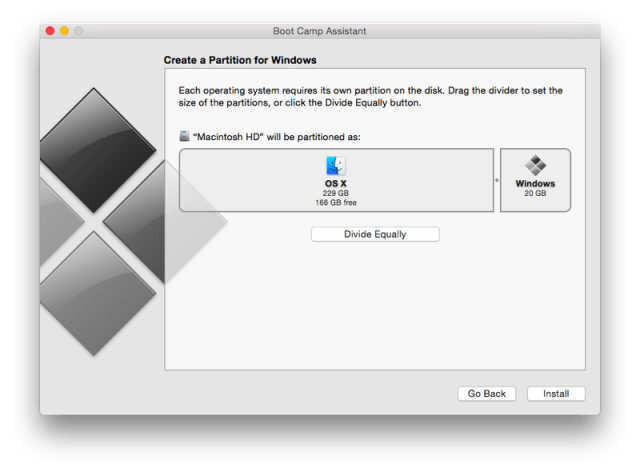
Durant l’installation, votre Mac va démarrer plusieurs fois et vous demandera peut-être de choisir à nouveau sur quelle partition vous voulez installer Windows 10. Sélectionnez la partition qui porte le nom « Boot Camp » (format NTFS) et continuez l’installation. Vous aurez alors à l’écran l’assistant d’installation de Windows qui vous demandera la clé produit et l’installation se poursuivra ! 🙂
Lancer Windows 10 au démarrage du Mac
Pour passer de OSX à Windows 10, vous aurez besoin de redémarrer votre Mac. Durant le processus de démarrage, il faut maintenir la touche Option enfoncée jusqu’à ce que s’affiche le Boot Manager. Cliquez simplement sur la partition dans laquelle se trouve l’OS que vous voulez lancer.
Supprimer Windows 10 du Mac
Si Windows 10 ne vous intéresse plus et que vous voulez vous en débarrasser, ouvrez simplement Boot Camp et sélectionnez « Supprimer Windows 7 ou supérieur ». Pour supprimer totalement la partition, cliquez sur le bouton « Restaurer » dans l’écran suivant.
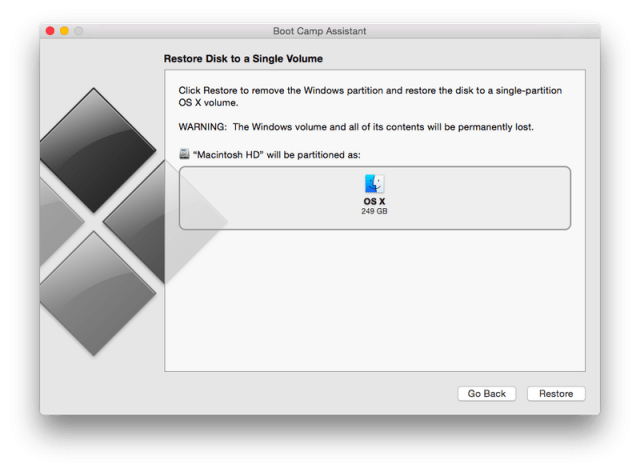
J’espère que ce auto vous aura donné envie de tester Windows 10 sur Mac. Comme vous le voyez, l’installation est assez simple et rapide… la désinstallation l’est tout autant ! Avez-vous essayé Windows 10 sur Mac, et si oui, comment le trouvez-vous ?
Pour rappel, vous pouvez acheter ou télécharger Windows 10 sur le Microsoft Store http://www.microsoftstore.com/store/msfr/fr_FR/cat/categoryID.70039600 ou www.microsoft.com/fr-fr/software-download/windows10 si vous avez déjà un numéro de série.


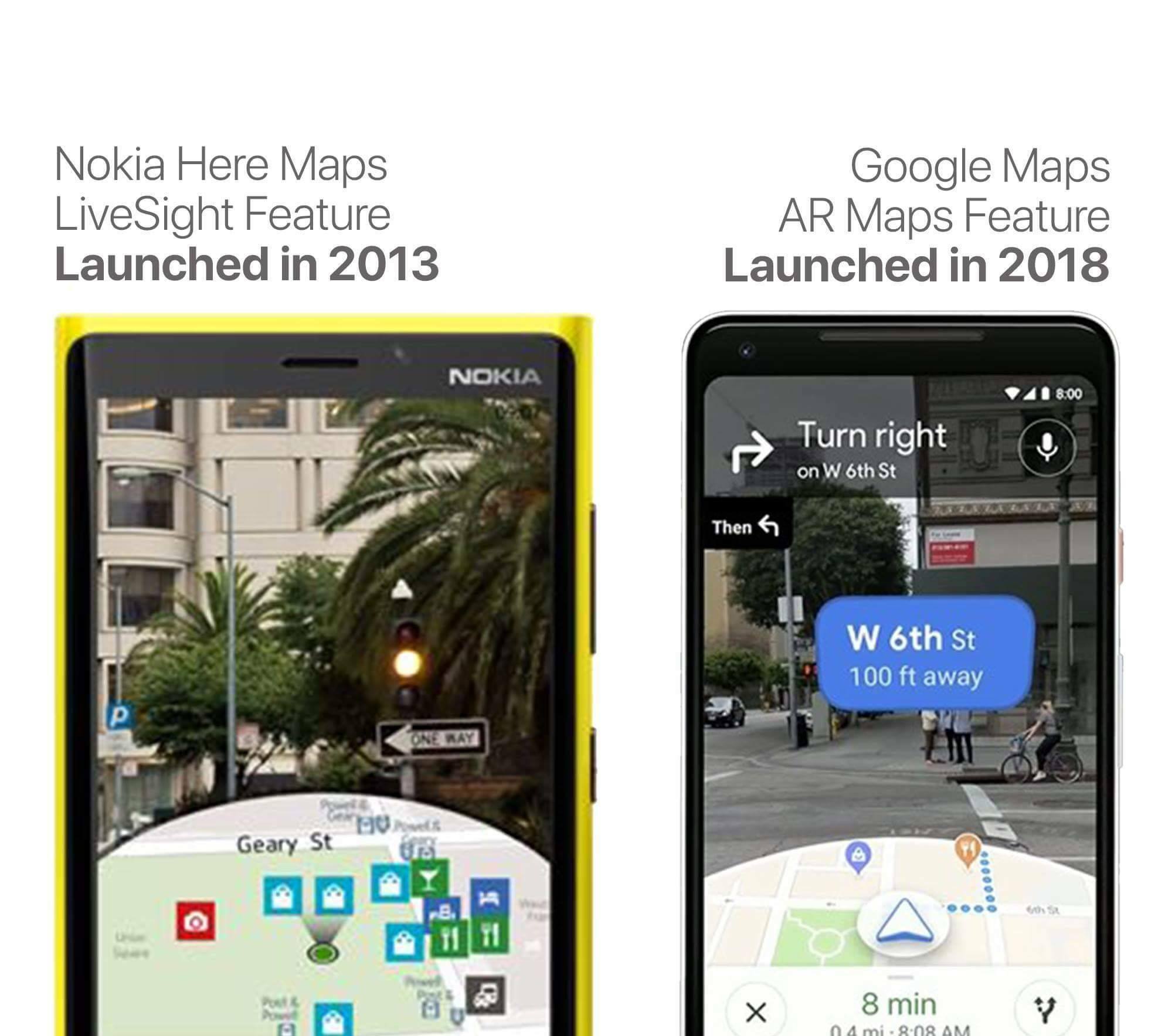

je crois que Virtualbox reste une alternative gratuite et stable aux machines virtuelles payantes. Tu as personnellement testé sur bootcamp? ça fonctionne bien? pas de problème de driver etc?
un début de réponse: http://9to5mac.com/2015/05/15/retina-macbook-windows-10/comment-page-1/
J’ai installé Windows 10 avec Boot Camp. Tout s’est bien déroulé. Quand Boot Camp revient pour compléter l’installation, ça bloque au niveau de la fonction audio realtekc….
J’ai le même problème, beaucoup s’en plaignent et Microsoft fait la sourde oreille.
Il faudra je pense faire une pétition auprès du siège à Washington.
Il y a MacDrive qui est très bien et permet de lire une partition OSX à partir de Windows et inversement… et donc de transférer les fichiers. Par contre, c’est payant avec une période d’essai gratuite.
vraiment? et macdrive voit la partition OSX à partir de l’installation W10 sur bootcamp?
On achète pas un mac à 1500 euro pour mettre Windows dedans et inversement.
On fait ce qu’on veux.
Est ce possible de mettre a jour Windows Vista vers Windows 10?
Oui, mais ce n’est gratuit que pour les personnes ayant Seven ou Windows 8. Plus d’infos sur https://nokians.fr/2015/07/windows-10-details-sur-loffre-gratuite-de-mise-a-jour/
j’ai déjà installé w8.1 sur bootcamp, faire une mise à niveau directement ne devrait pas poser de problème ? Sinon faut il recommencer l’installation ?
Autre question les drivers bootcamp pr W8 sont ils suffisant pr w10 ?
Merci
La meilleur solution me semble être VirtualBox gratuit et tékécharger l’image iso de Windows 10 gratuit aussi. J’ai déjà installé du Windows sur un MacBook pour que l’utilisateur fasse du vba sous Office.
Je me demande quel est le neuneu qui a un imac, macbook, mac mini ou autres qui changerait pour
windows alors que mac os x fonctionne du tonnerre. Si tu veux windows tu prends tu le mets sur un autre pc ou portable.
C’était souvent vrai avant Yosemite. J’ai un MBP récent a presque 4K€ qui rame le cake et les forums apple sont pleins de gens dans la même situation que moi. Donc oui au niveau hardware j’ai pas trouvé mieux que MAC donc j’installe du win et du linux et je garde macosx uniquement pour FCP. On est tous le neuneu de quelqu’un d’autre mais il n’y a pas de règle figée…
Exactement, surtout que OsX sait parler en Giga octet, mais pas Windows qui s’obstine à afficher Go pour des valeurs calculées en GiB, et qui calcule des valeurs différentes suivant l’application (gestionnaire de disque et explorateur)
On peut parfaitement utiliser les 2 OS en même temps avec BootCamp, en utilisant Parallels Desktop qui s’occupe de virtualiser la partition Windows, très pratique.
Ping : Microsoft propose un manuel pour switcher du MacBook au Surface Book | Nokians – La parole aux fans de Nokia en France et partout ailleurs !